
Placetel CTI für Salesforce
Das Setup des Live Agent Status Dashboards erfolgt in 4 Schritten.
Das Dashboard aktivieren
Um die Dashboard Funktionalität nutzen zu können, öffnen Sie die Präsenz Status Konfiguration im Call Center.
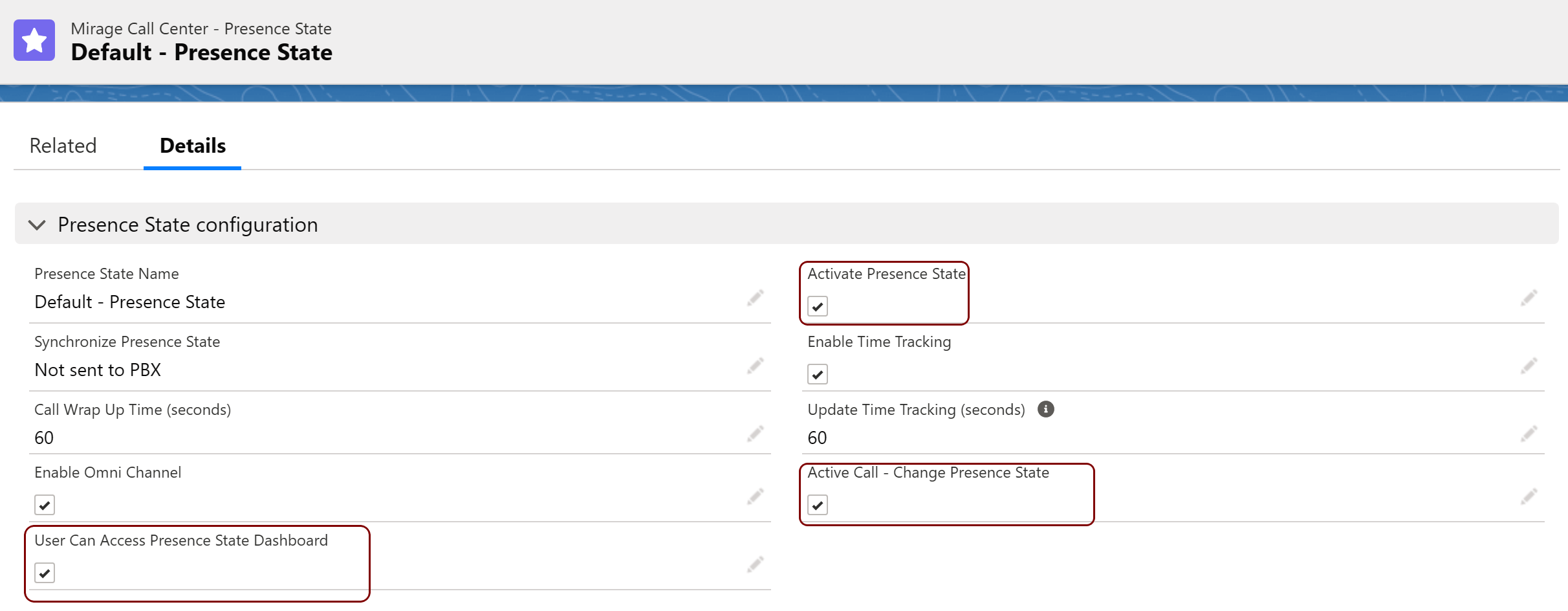
Die notwendigen Einstellungen für das Dashboard sind
•Activate Presence State
•Active Call - Change Presence State (für einige Telefonsystem wie Amazon Connect oder MS-Teams ist dies nicht möglich oder erfolgt automatisch)
•User can access Presence State Dashboard
Wenn Sie eine Auswertung des Anwesenheitsstatus über die Anzahl der Minuten pro Benutzer für jeden Präsenzstatus wie Im Anruf oder Nicht Stören wollen, müssen die nachfolgenden Einstellungen verwendet werden.
•Enable Time Tracking
•Update Time Tracking (seconds)
Anwesenheitsstatus konfigurieren
Legen Sie die Anwesenheitsstatus fest, die im Dashboard oder in Auswertungen zur Verfügung stehen sollen. Wenn das Telefonsystem die Änderung des Präsenzstatus nicht unterstützt, wird das Dashboard dennoch funktionieren aber der Präsenzstatus im Telefonsystem wird abweichen oder sich nicht ändern.
Fügen Sie die gewünschten Bezeichnungen hinzu und definieren die Synchronisation mit dem Telefonsystem..
Das Live Agent Dashboard zum Seitenlayout hinzufügen
Der zweitletzte Schritt ist, das Dashboard zum Seitenlayout hinzuzufügen.
Wechseln Sie ins Lightning Setup, Anwendungen, Anwendungs-Manager. Wählen Sie eine Anwendung vom Typ: Lighting und klicken Sie auf Bearbeiten.
Fügen Sie: Live Agent Status Dashboard zur Auswahl hinzu
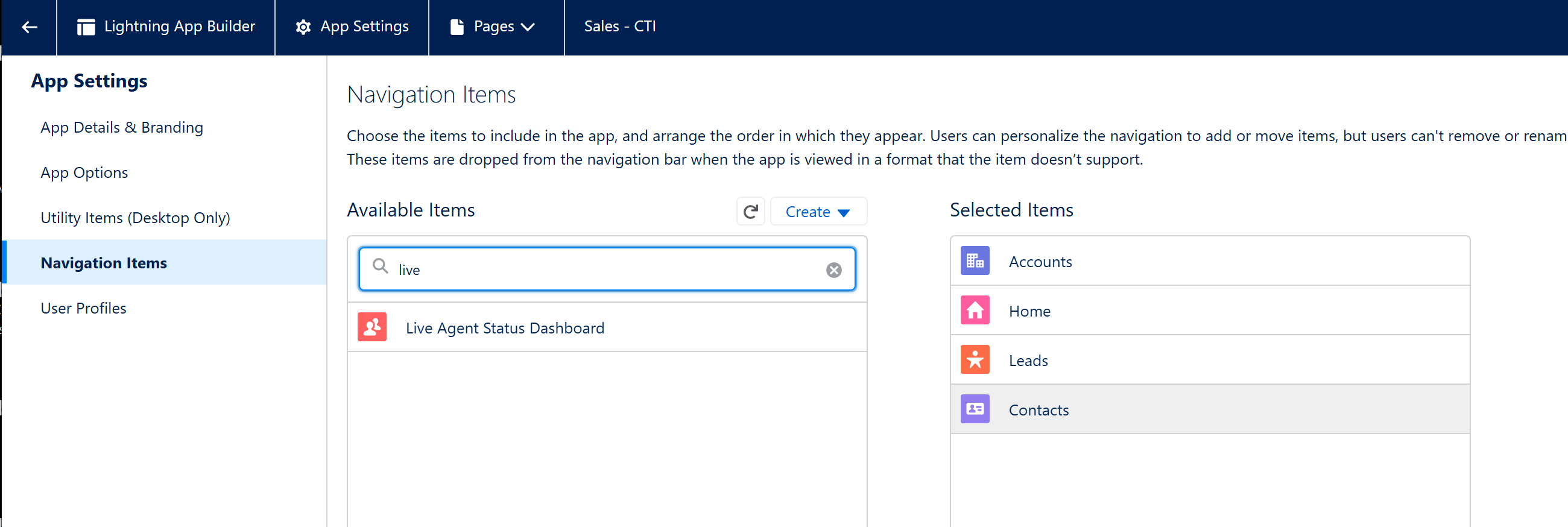
Es sollte als zusätzliche Option erscheinen

Logout Erkennung aktivieren
Um zu erkennen, ob ein Anwender sich aus Salesforce ausgeloggt hat und danach den Anwesenheitsstatus auf Logout zu ändern, muss eine Überwachung aktiviert werden.
Das wird im Main Setup - Call Center Konfiguration, eingestellt.
